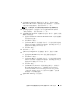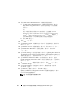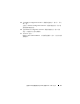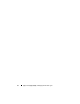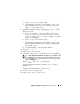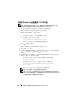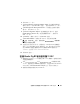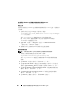Owner's Manual
使用自动存储管理 (ASM) 安装 Oracle
®
RAC 11g R1 77
d
选择第二个分区,然后单击
Edit
(编辑)。
e
在
Specify Disk Configuration
(指定磁盘配置)窗口中,选择
Place OCR (Mirror)
on this partition
(在此分区上放置
OCR
[
镜像
]
),然后单击
OK
(确定)。
11
在
Cluster Configuration Storage
(群集配置存储)窗口中,对投票
磁盘执行以下步骤:
a
找到三个
250 MB
的分区,这些分区是根据《
Oracle Database
on Microsoft Windows Server x64 Storage and Networking Guide
》
(
Microsoft Windows Server x64
上的
Oracle
数据库
—
存储和联
网指南)中的步骤创建的。
b
选择第一个分区,然后单击
Edit
(编辑)。
c
在
Specify Disk Configuration
(指定磁盘配置)窗口中,选择
Place Voting Disk on this partition
(在此分区上放置投票磁盘),
然后单击
OK
(确定)。
d
在其余的投票磁盘分区上重复执行步骤
b
和步骤
c
。
12
单击
Next
(下一步)。
13
忽略警告信息,单击
OK
(确定)。
14
在
Summary
(摘要)窗口中,单击
Install
(安装)以开始安装过程。
注:
如果在
Configuration Assistant
(配置助手)窗口出现故障,请执
行以下步骤并参阅《Oracle Database on Microsoft Windows Server x64
Troubleshooting Guide》(Microsoft Windows Server x64 上的 Oracle 数
据库
—
故障排除指南)。
随即显示
Install
(安装)窗口,显示安装进度条。
然后显示
Configuration Assistant
(配置助手)窗口,
OUI
运行一
系列配置工具。
屏幕将显示
End of Installation
(安装结束)窗口。
15
单击
Exit
(退出)以完成
OUI
会话。
16
在
Exit
(退出)窗口中,单击
Yes
(是)。